文章詳情頁
Win7旗艦版系統如何設置wlan密碼?
瀏覽:121日期:2022-08-08 15:35:09
設置自己的wlan密碼,可以有效的防止別人蹭網導致的網絡卡頓變慢問題,也對計算機安全有一定的幫助,那么Win7系統設置wlan密碼應該怎么操作呢?一起來看下具體的步驟吧。
Win7旗艦版系統如何設置wlan密碼?
1、打開路由器,然后在電腦操作。點擊桌面右下角“網絡”圖標,找到無線網sid,點擊“連接”按鈕連接自己的路由器分享的無線網絡。如圖,顯示已連接。
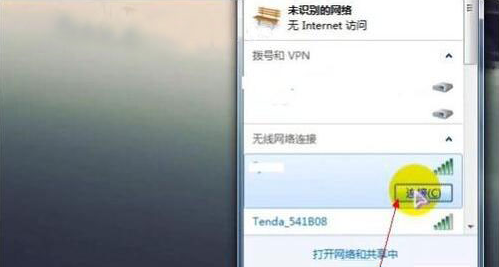
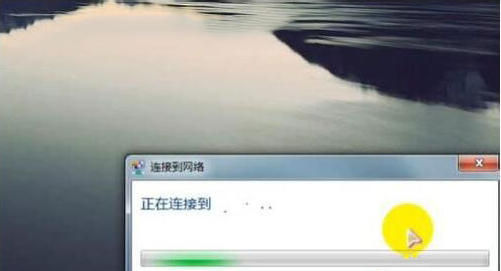
2、啟動瀏覽器,在瀏覽器地址欄中輸入“192.168.1.1”或“192.168.0.1”(不同的設備所使用的ip不同),然后回車進入路由器設置管理界面,如圖所示。
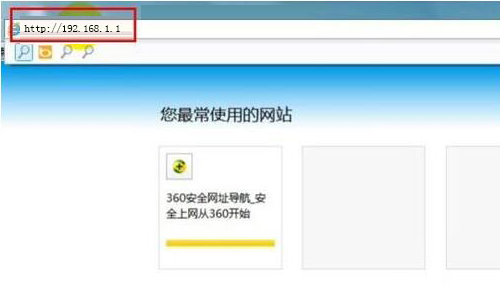
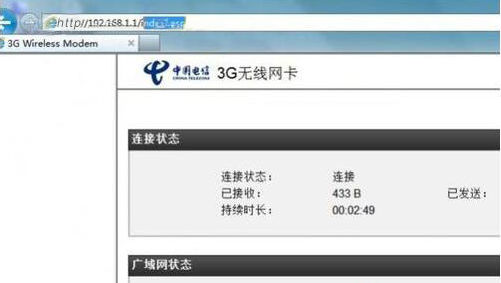
3、在界面中找到“登錄”按鈕并點擊,以管理員身份登錄賬戶,在彈出的登錄窗體中輸入用戶名和密碼,一般用戶名和密碼默認為admin/admin,輸入成功后點擊“登錄”按鈕登錄賬戶。
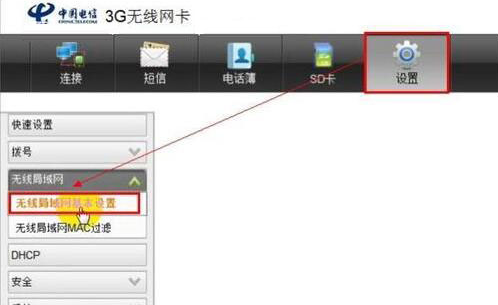
4、登錄管理員賬戶后,點擊“設置”標簽,不同的設備入口大同小異,用戶需自行查看。在“無線局域網”下點擊“無線局域網設置”標簽項進入密碼設置頁面。
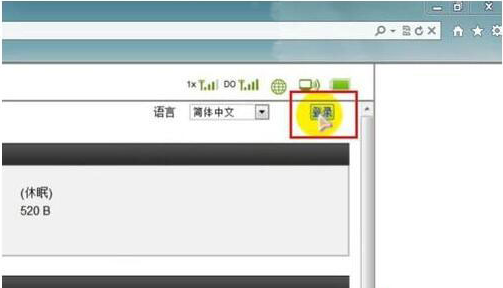
5、如圖,在界面文本框中輸入無線網共享密碼,點擊“應用”按鈕即可修改密碼。在彈出的對話框中點擊“確定”按鈕即可成功設置無線網密碼。
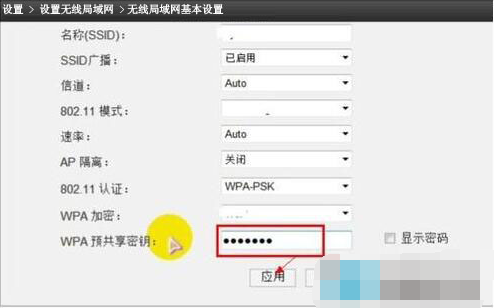
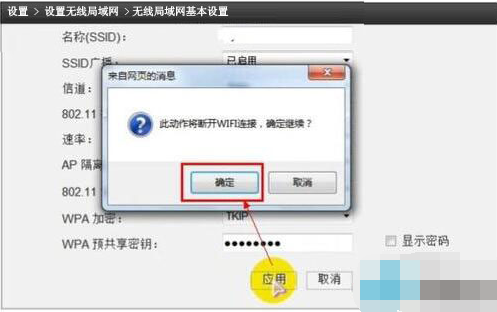
相關文章:
1. 裝Win10系統用磁盤分區類型選mbr好還是GUID分區格式好?2. Win10系統怎么去除廣告 如何去除Win10小廣告3. Win7磁盤整理碎片怎么操作?Windows7磁盤碎片整理教程4. Win10電腦怎么安裝打印機驅動?Win10安裝打印機驅動方法5. mac程序沒反應怎么辦 mac強制關閉程序的方法6. Win10怎么登錄微軟賬號?Win10登錄微軟賬號的方法7. Win11 Release 預覽版 Build 22000.1879更新補丁KB5025298(附更新修復內容匯總)8. Win11更新失敗:某些更新文件沒有正確簽名錯誤代碼0x800b0109怎么辦?9. uos如何安裝微信? uos系統微信的安裝教程10. UOS應用商店不能用怎么辦? uos系統應用商店不能使用的解決辦法
排行榜
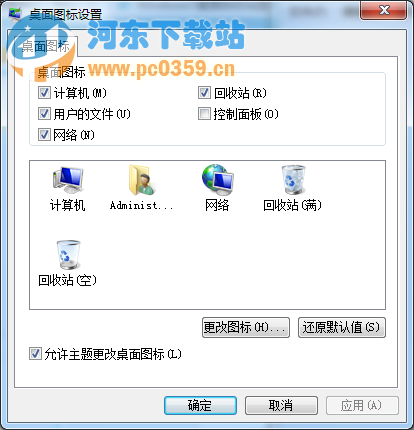
 網公網安備
網公網安備